CLIP STUDIO PAINT(以下:クリスタ)、Photoshop(以下:フォトショ)での、左右対称(Symmetrical)テクスチャ作成のしかたをふと、紹介しておきたいと思います。
方法は主に2種類
- 半分描いてから「左右反転」させる方法
- リアルタイム描画で「対称描画機能」を使う方法
用途にもよりますが、細かいテクスチャ描画作成には、単純に「左右反転」の方が簡単で楽な感じです…….
まぁ、やり方は様々あると思うので、もっと効率的な方法もあるかもわかりませんが………
【クリスタ】左右対称テクスチャ作成方法
◆クリスタでの注意点
ファイル形式の変換「.psd」⇆「.clip」をすると、
それぞれの特有機能では、互換性の問題でラスタライズされ、特有機能が使えなくなったり、色や見た目が若干変わったりもします。
それらを最小限にするには、「.psd」は「.psd」のまま、「.clip」なら「.clip」のまま編集&保存するのが無難….
変換したい場合は、編集が終わってからか、最初に変換してそのままでいくかのどちらかが吉かと…
もちろん元ファイルはバックアップしておくことをお勧めします。
❶クリスタで「左右反転」を使う
- レイヤーを追加し、UV図レイヤーを参照して左右のどとらかを描く
- 好きなように全ての機能を使って描画
- 片側が描けたら、そのレイヤーを複製する
- 対象レイヤーを右クリック>「レイヤーを複製」
(Ctrl+Aで全選択してからコピペ「Ctrl+C>Ctrl+V」でも同じ)↓
- 対象レイヤーを右クリック>「レイヤーを複製」
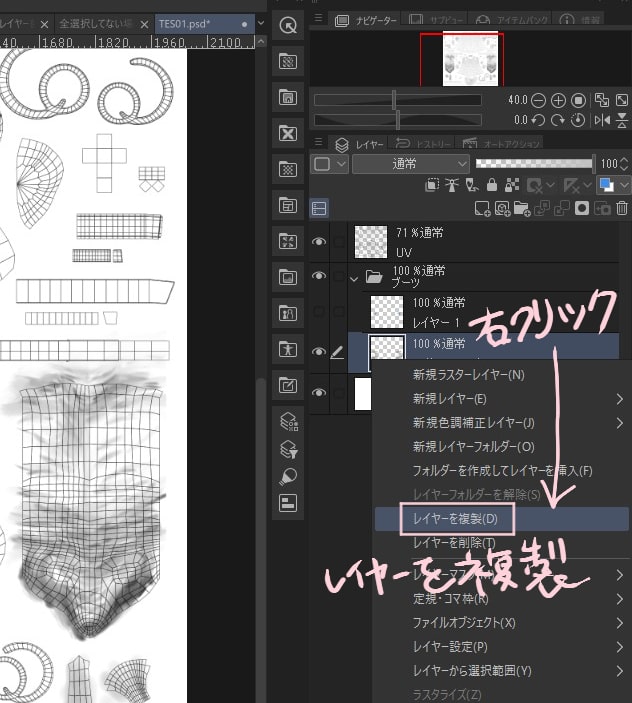
- 複製した対象レイヤーがレイヤーパネルで選択されてる状態で、
更に「Ctrl+Aで全選択」- この、描いたレイヤーの全面を選択しておくのがポイント
(そのレイヤーの枠が点線になる状態)
- この、描いたレイヤーの全面を選択しておくのがポイント
- 編集>変形>「左右反転」を指定↓
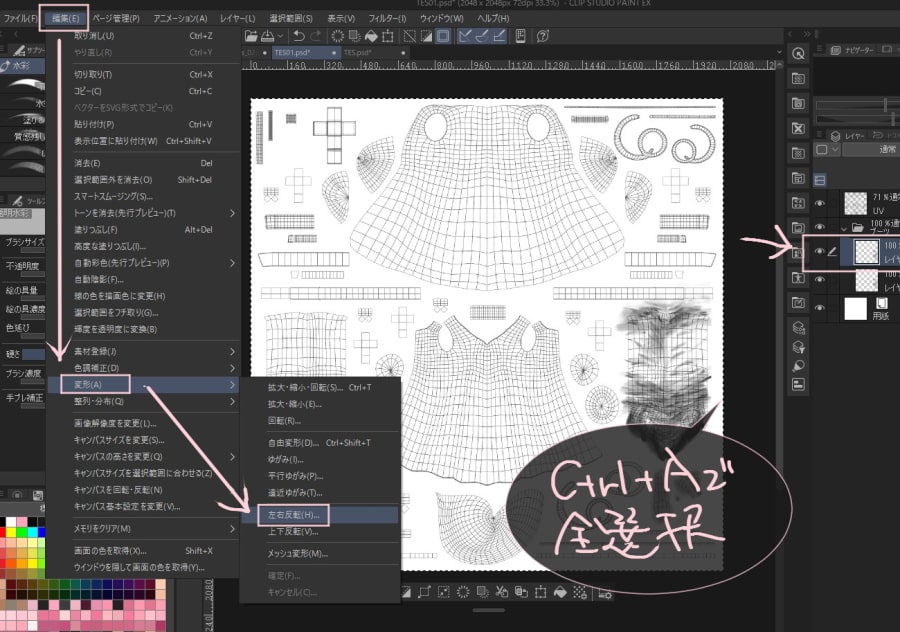
すると左右対称に反転されるのでEnterで確定させればOK↓
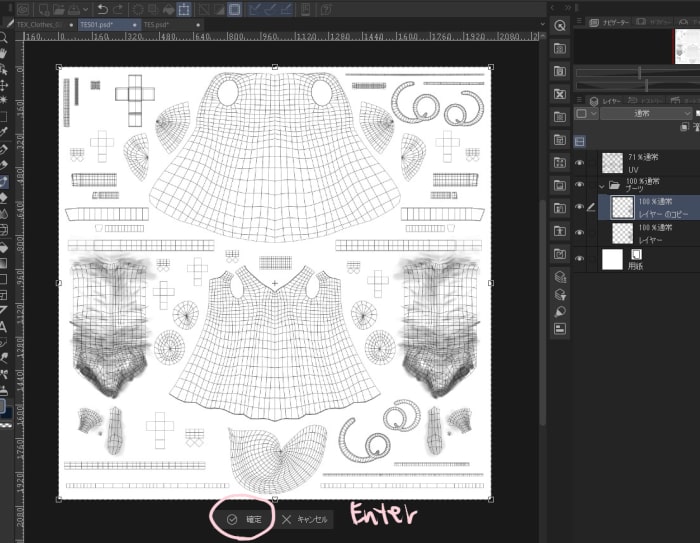
レイヤーを選択しただけで「左右反転」すると、描いたところだけで反転されてしまうので「Ctrl+A」で全面選択を忘れないようにする↓
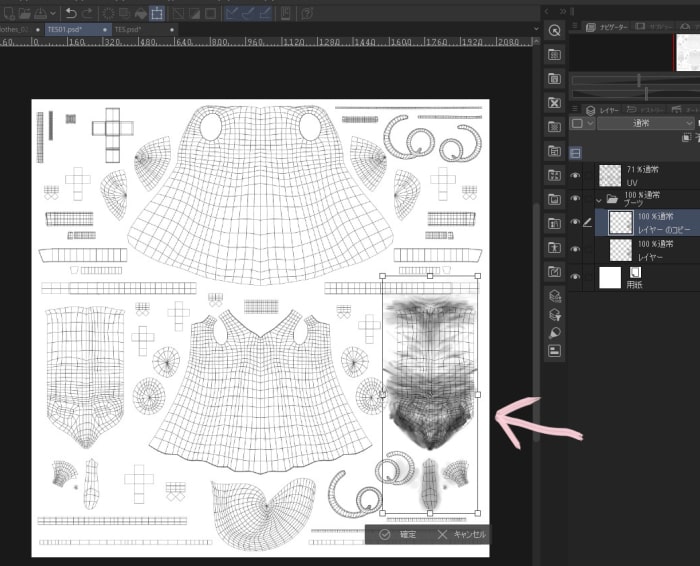
また、左右で一枚のレイヤーにするには、
左右のレイヤーをレイヤーパネルでShift+やCtrl+で両方を選択し、
右クリック>「選択中のレイヤーを結合」でいけます。
❷クリスタで「左右対称定規」を使って描く
クリスタには「左右対称定規」があるので、それを使ってリアルタイムで左右対称描画も可能。
ただし、注意点もあり
- 塗り(描画)のみが対象
- 「ぼかし・なじませ・消しゴム系」などは左右対称に反映されない
※クリスタのバージョンによって若干差異あるかもしれません
- 「ぼかし・なじませ・消しゴム系」などは左右対称に反映されない
- PSD保存でファイルを閉じてしまうと対称定規は消える
- 閉じるまでは維持可能
- .clipで保存の場合は維持可能
これらにより、だいたいの場合、上記の半分描いてから「左右反転」し、全体を調整するほうがスムーズに感じますが、
用途によって使い分けできる方がいいと思うので、一応このやり方も記載しておきます。
「左右対称定規」での手順
- 対象レイヤー選択
- 定規ツール選択
- 表示>「グリッド・ルーラー設定」を開く↓
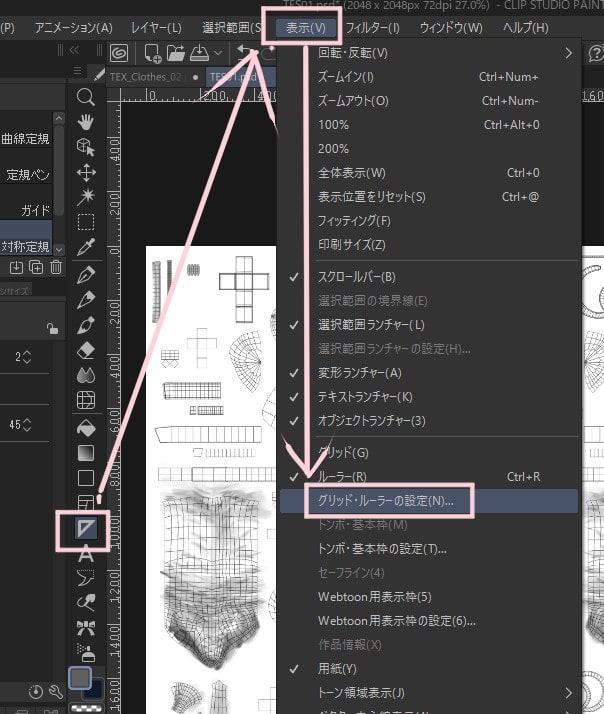
- 「グリッド・ルーラー設定」で「原点」を中央(C)にする↓
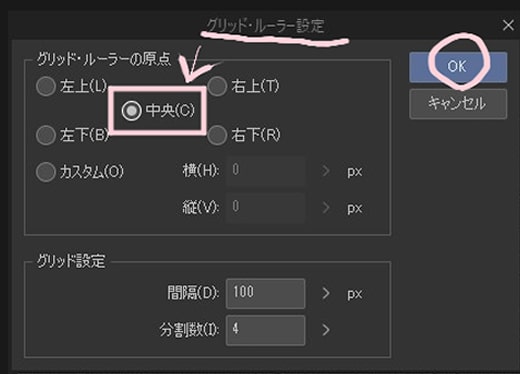
- 定規ツールパネルで「対称定規」選択↓
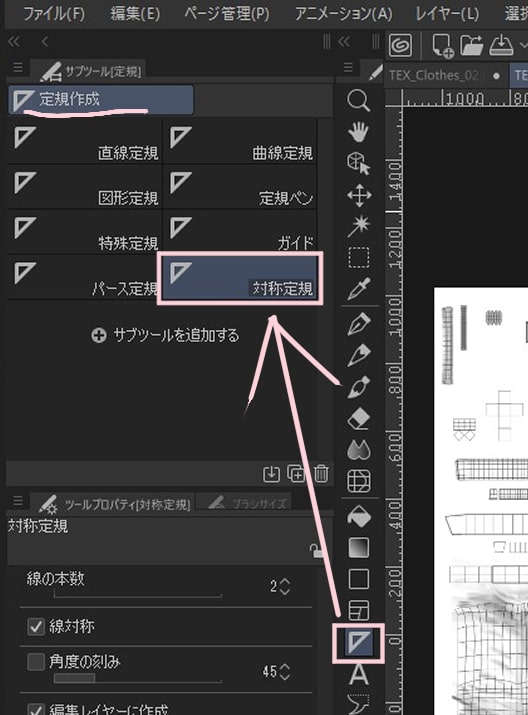
- 上部の定規中央「0」の線がはっきり見えるよう拡大し、そこにカーソルをぴったり合わせて「Shift+ドラッグ」でタテに線を引く↓

↓

すると中央に紫の縦線ができ、それを基準(軸)に左右対称描画が可能になる。
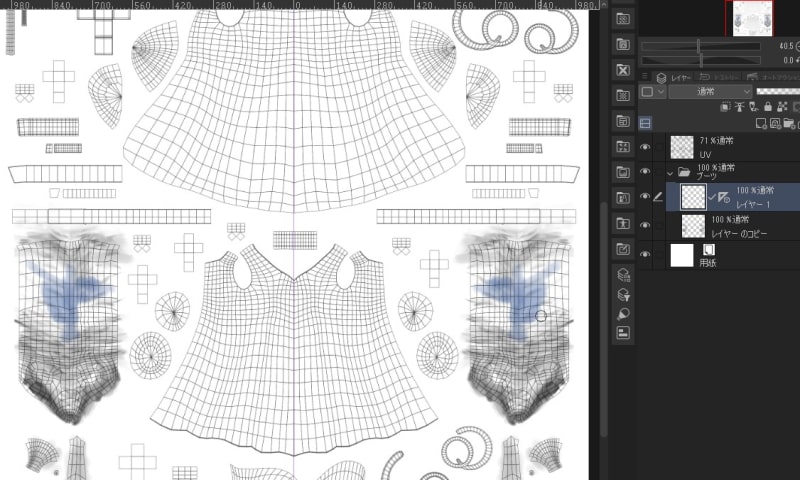
※クリスタでPSDファイルの場合、保存後にファイルを閉じてしまうと、次回開くときまた定規で中央線引くとこから始めないとになるので、
上書き保存しても描き終わるまでファイルを閉じないのが吉。
【フォトショ】左右対称テクスチャ作成方法
フォトショでの場合も、クリスタと基本手順は同じ。
ただ、対称描画機能を使うならフォトショの方が少し融通きかせやすい。
んが、3Dモデルのテクスチャ作成の場合、フォトショでもやっぱり「左右反転」のほうが楽な感じです。
組み合わせでいくのもいいかも…
❶フォトショで「左右反転」を使う場合
これはクリスタの場合とほぼ一緒。
- UV図を参照し、レイヤーに半分描画
- 好きなように全ての機能を使って描画
- レイヤーを複製
- 対象レイヤーを右クリック>「レイヤーを複製」
(Ctrl+Aで全選択してからコピペ「Ctrl+C>Ctrl+V」でも同じ)
- 対象レイヤーを右クリック>「レイヤーを複製」
- Ctrl+Aでレイヤーを全選択
- 編集>変形>「水平方向に反転」
- 左右で一枚のレイヤーにしたい場合は2つのレイヤーを選択して統合
❷フォトショで「対称モード」を使う
フォトショの場合は上部の「チョウチョマーク」でさくっとミラー描画可能。
ただし、フォトショの場合も対象外があり
- 消しゴム・不透明度を生かした消しゴムなどもミラーできるが、ぼかしツールはいけない
- レイヤーごと分けての設定にはならない
- 「チョウチョマーク」ON時は全てのレイヤーが対象になる
- これもバージョンにより差異あるかもしれません
対称モード機能での手順
- ブラシツール選択
- 上部の「チョウチョマーク」をクリックして開く
- 水平・垂直・二軸・対角線などの対称軸を選べる
- 左右対称の場合「垂直」
- 対称軸の領域を広げて設定し、描画
- 描けたら「チョウチョマーク」を再度開いて「対称オフ」にする
- これでこの機能をOFFれる
余談ですが単純に楽しいです
たとぅーふりーはんど での描き描き
— りーち/REACH_rh (@REACH_rh) January 10, 2025
個人的には超高速&無心感覚ふぉいふぉいで描くのが楽しい。もうめちゃくちゃ高速でw
ϵ( 'Θ' )϶#Tattoo pic.twitter.com/EQpAS01gQn
ファイルでの作成・調整ができたら、画像を1枚に統合して書き出し、Unityにインポートして割当ですね。
書き出し方に関してなどは利用目的や利用環境などによって適正が違ってくるし、
場合によってソフトの環境設定から見直しが必要だったり、やや複雑な話になってしまうので、ここでは割愛します。
では、楽しいアバターライフあれ!

